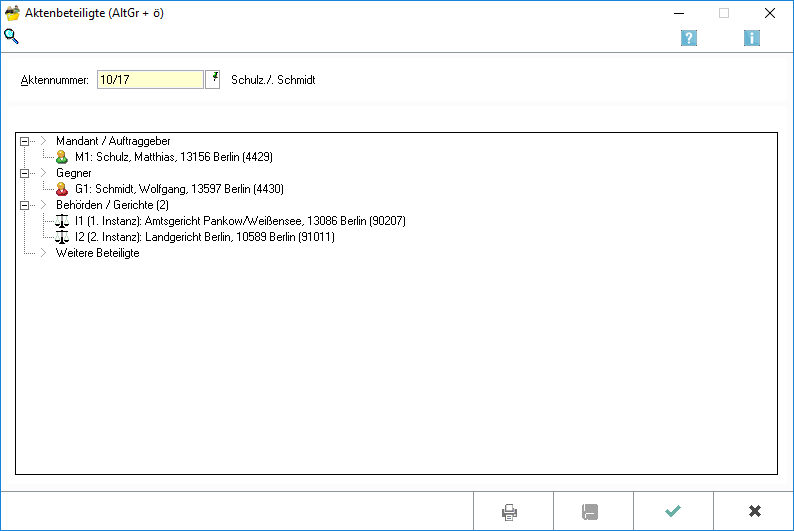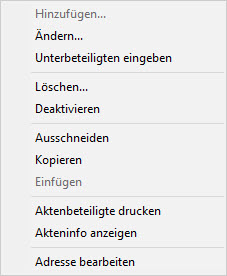Aktenbeteiligte
-
- vor einem Jahr zuletzt von An.Gö bearbeitet
-
Hauptseite > Akten > Aktenbeteiligte
| Aktenbeteiligte | |||||||||
|---|---|---|---|---|---|---|---|---|---|
|
| |||||||||
Video: Aktenbeteiligte
|
Inhaltsverzeichnis
Allgemeines
Über Aktenbeteiligte Datei:AltGr+Ö.jpg können auf einen Blick alle bereits erfassten Beteiligten zu einer Akte eingesehen werden. Ferner können hier weitere Beteiligte hinzugefügt sowie bereits vorhandene Beteiligte geändert werden. Zu einer Akte können bis zu 30 Beteiligte erfasst und bis zu 9 Mandanten und 9 Gegner zur Akte gespeichert werden.
Um einen Beteiligten zu ändern oder zu löschen, ist mit der rechten Maustaste auf den entsprechenden Beteiligten zu klicken. Danach öffnet sich ein Kontextmenü. Über die Funktion Ändern können die hinterlegten Daten geändert und über die Funktion Löschen Beteiligte gelöscht werden. Über die Funktion Deaktivieren können Beteiligte, die zwar als Aktenbeteiligte aufzunehmen sind, in der Sache selbst aber nicht angeschrieben werden, deaktiviert werden.
Um einen neuen Beteiligten hinzuzufügen, ist auf Mandant/Auftraggeber, Gegner, Behörden/Gerichte oder Weitere Beteiligte, je nachdem, welcher Aktenbeteiligte ergänzt werden soll, zu klicken. Über die Funktion Hinzufügen im Kontextmenü kann sodann ein weiterer Beteiligter erfasst werden.
Sofern weitere Änderungen an den Beteiligten einer anderen Akten vorzunehmen sind, ist der Speicherbutton zu betätigten. Dadurch werden die aktuellen Änderungen gespeichert und die Maske Aktenbeteiligte für die Beteiligten einer weiteren Akte geleert.
![]() Bei Einsatz einer SQL-Lizenz können bis zu 999 Beteiligte zur Akte verwaltet werden, darunter bis zu 99 Mandanten- und 99 Gegner-Adressen.
Bei Einsatz einer SQL-Lizenz können bis zu 999 Beteiligte zur Akte verwaltet werden, darunter bis zu 99 Mandanten- und 99 Gegner-Adressen.
Funktionen im Bearbeitungsbereich
Beteiligtenbaum
Im Beteiligtenbaum kann über einen Rechtsklick das → Kontextmenü] zu Änderung der Aktenbeteiligten aufgerufen werden:
Funktionen in der Abschlussleiste
Druckt die enthaltenen Akteninformationen ohne die Maske zu schließen.
Bestätigt die Auswahl ohne die Maske zu schließen.
Bestätigt die Auswahl und schließt die Maske.
Schließt die Maske ohne vorgenommene Änderungen zu speichern.